Atualizado em July 2025: Pare de receber mensagens de erro que tornam seu sistema mais lento, utilizando nossa ferramenta de otimização. Faça o download agora neste link aqui.
- Faça o download e instale a ferramenta de reparo aqui..
- Deixe o software escanear seu computador.
- A ferramenta irá então reparar seu computador.
Embora existam vários métodos para transferir ficheiros entre Mac OS X e Windows 10, como o Team Viewer, o armazenamento em nuvem, etc., pode enviar um ficheiro do Mac para o Windows sem qualquer software. Tudo o que você precisa fazer é ligar
Partilha de ficheiros
no Mac OS X, e estás pronto para ir. Para fazer as coisas, siga os seguintes passos, que são bastante fáceis.
Tabela de Conteúdos
Envie arquivos do Mac para o Windows PC
Atualizado: julho 2025.
Recomendamos que você tente usar esta nova ferramenta. Ele corrige uma ampla gama de erros do computador, bem como proteger contra coisas como perda de arquivos, malware, falhas de hardware e otimiza o seu PC para o máximo desempenho. Ele corrigiu o nosso PC mais rápido do que fazer isso manualmente:
- Etapa 1: download da ferramenta do reparo & do optimizer do PC (Windows 10, 8, 7, XP, Vista - certificado ouro de Microsoft).
- Etapa 2: Clique em Iniciar Scan para encontrar problemas no registro do Windows que possam estar causando problemas no PC.
- Clique em Reparar tudo para corrigir todos os problemas
Antes de começar, você deve saber que pode executar estes passos somente quando seu computador Windows e MacBook estiverem conectados à mesma rede, ou seja, roteador Wi-Fi.
Para começar, você precisa conectar ambos os computadores à mesma rede. Depois disso, você precisa habilitar
Partilha de ficheiros
no MacBook. Para fazer isso, abra
Preferências do Sistema
. Você pode d0 que usando a pesquisa Spotlight ou ir para o
Logotipo da maçã
na barra de menus de navegação >
Preferências do Sistema
e clique em
Partilha
opção.
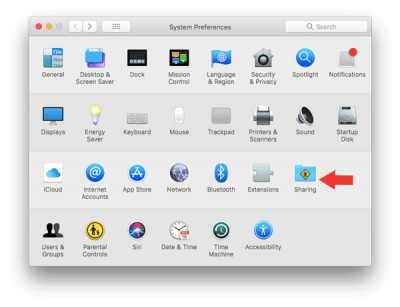
Como você quer compartilhar arquivos, você precisa ativar
Partilha de ficheiros
. Depois disso, clique no botão
Opções
e selecione as seguintes caixas de seleção-
- Compartilhar arquivos e pastas usando SMB
- Compartilhar arquivos e pastas usando AFP
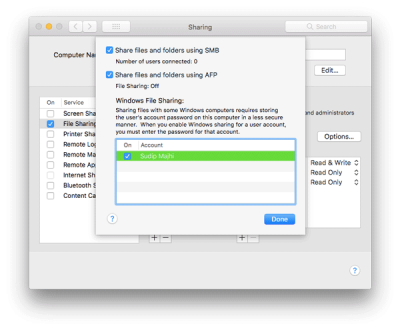
Você encontrará um endereço IP no
Partilha
que se parece com esta…
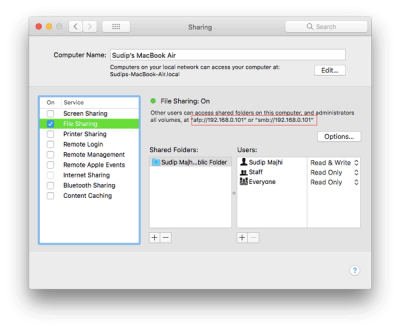
Precisas deste endereço IP. Então, copie-o em algum lugar.
Depois disso, abra seu computador Windows e pressione Win+R para abrir o prompt Executar e digite o endereço IP como este-
\192.168.0.101
Ser-lhe-á pedido o nome de utilizador e a palavra-passe. Digite corretamente o nome de usuário e a senha do seu MacBook, após o que você verá esta janela.
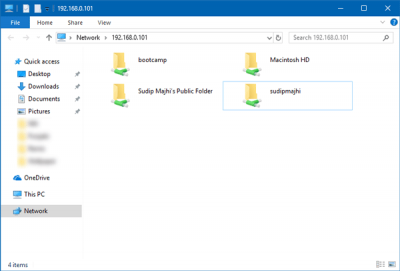
A partir daqui, você pode acessar todos os arquivos do MacBook no computador Windows.
Espero que este tutorial simples seja útil para você.
Este post mostra como transferir dados do Windows PC para Mac usando o Windows Migration Assistant Tool
.
RECOMENDADO: Clique aqui para solucionar erros do Windows e otimizar o desempenho do sistema
Estevan descreve-se como um grande fã do Windows que gosta de resolver os erros do Windows 10 mais do que qualquer outra coisa e conversar sobre tecnologias MS normalmente.
